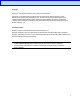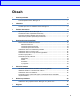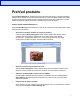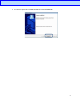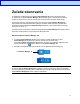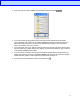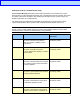Button Manager User’s Guide
Table Of Contents
- Button Manager V2 Príručka používateľa
- Obsah
- Prehľad produktu
- Inštalácia
- Začatie skenovania
- Konfigurácia panela tlačidiel
- Pokročilé funkcie
- Riešenie problémov
- Register
7
Predvolené funkcie a preddefinované úlohy
Aplikácia Button Manager V2 obsahuje deväť funkčných tlačidiel, z ktorých niektoré sú vopred
konfigurované pre vaše najčastejšie používané úlohy, napríklad skenovanie do priečinka, skenovanie
do e-mailu a skenovanie do tlačiarne. Šesť tlačidiel je už skonfigurovaných a pomenovaných a tri
tlačidlá sú pripravené na ich prispôsobenie.
Táto tabuľka popisuje predkonfigurované tlačidlá na paneli tlačidiel. Ak chcete zmeniť niektoré
z týchto nastavení alebo názvov, pozrite si časť Konfigurácia panela tlačidiel na strane 12.
POZNÁMKA
Poradie, v akom sa názvy tlačidiel zobrazujú na vašom paneli tlačidiel, môže byť iné ako nižšie
zobrazené poradie, v závislosti od modelu skenera, ktorý používate.
Názov Miesto určenia/Aplikácia Prednastavené nastavenia
skenovania
Scan Zvoľte toto tlačidlo, ak chcete skenovať
dokument a odoslať ho do priečinka
alebo si ho pozrieť v aplikácii, ktorá je
už spustená.
Farebne, 200 dpi, JPEG,
Automaticky orezať
Scan To App Zvoľte toto tlačidlo, ak chcete skenovať
dokument, spustiť Microsoft Paint
a otvoriť naskenovaný obrázok v programe
Microsoft Paint.
Farebne, 200 dpi, JPEG,
Automaticky orezať
E-mail Zvoľte toto tlačidlo, ak chcete skenovať
dokument a odoslať naskenovaný obrázok
ako e-mailovú prílohu z vašej predvolenej
e-mailovej aplikácie.
Farebne, 200 dpi, JPEG,
Automaticky orezať
Printer Zvoľte toto tlačidlo, ak chcete skenovať
dokument a vytlačiť naskenovaný obrázok
z vašej predvolenej tlačiarne.
Farebne, 200 dpi, BMP,
Automaticky orezať
Shared Folder Zvoľte toto tlačidlo, ak chcete skenovať
dokument a uložiť naskenovaný obrázok
do zdieľaného priečinka na sieti.
Farebne, 200 dpi, JPEG,
Automaticky orezať
FTP Zvoľte toto tlačidlo, ak chcete skenovať
dokument a uložiť naskenovaný obrázok
na sieťový server súborov, napríklad FTP.
Farebne, 200 dpi, JPEG,
Automaticky orezať